PS合成,人物和背景的融合方法
来源:不详
作者:佚名
学习:107879人次
PS合成,人物和背景的融合方法我想表达的是人在喝水的时候感受到的时间的律动和水带给她的热带风暴般的感觉!由于只是想做个思路教程,细节没有深入,请原谅!
下面是我用钢笔工具制作好的选区:
经过我的观察,我发现红色通道具有很明显的头发与周围背景的明暗信息!
请注意蒙版上瓶子的黑色区域!
首先我找到3张素材!


下面是我用钢笔工具制作好的选区:

经过我的观察,我发现红色通道具有很明显的头发与周围背景的明暗信息!




请注意蒙版上瓶子的黑色区域!


首先我找到3张素材!

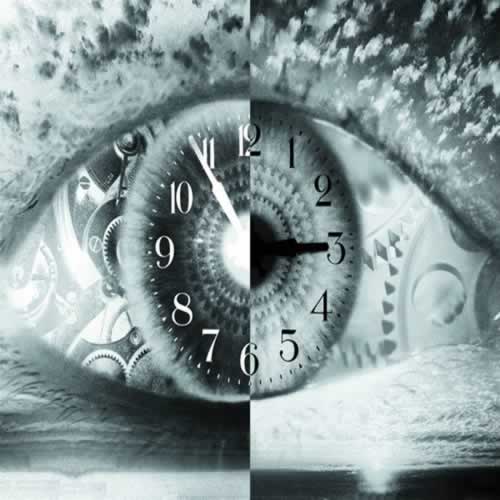
 准备工作已经完成,下面面正式开始合成,对了,忘记说拉,原来的人物上衣服上有字,我已经处理过拉,用图章,修复画笔,剪贴蒙版,直接用画笔取色都能达到,要是实在不会建议回家学基础先!
准备工作已经完成,下面面正式开始合成,对了,忘记说拉,原来的人物上衣服上有字,我已经处理过拉,用图章,修复画笔,剪贴蒙版,直接用画笔取色都能达到,要是实在不会建议回家学基础先!
我首先对人物进行了休整,磨皮,上光,锐化,去杂点,曲线,基本达到以下的效果:






学习 · 提示
相关教程
关注大神微博加入>>
网友求助,请回答!







